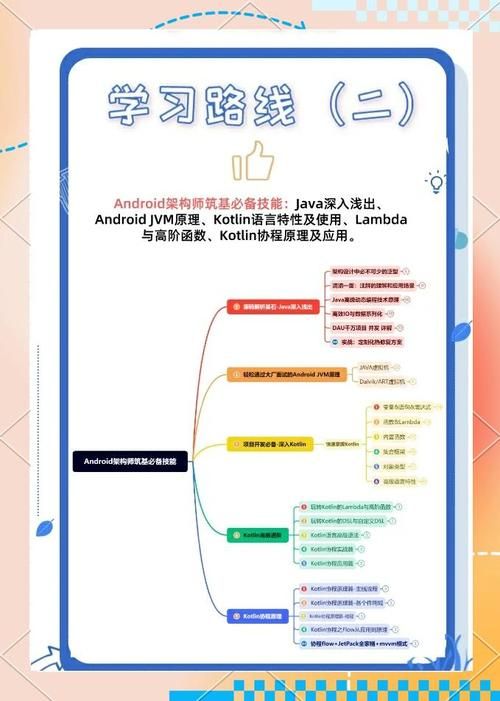行,今天闲着也是闲着,跟大伙唠唠我这几天干的事儿。别看我平时瞎捣鼓,这回是真给一个纯纯的安卓小白当了一回引路人。为我表弟刚上大学,手里那台老掉牙的破手机实在撑不住了,咬咬牙搞了个新安卓机,结果拿手里跟捧个烫手山芋似的,完全不会弄,直接一个电话呼过来求救。就有了我这份新鲜热乎的实践记录。
第一步:翻出我的压箱底古董机当道具
表弟电话里急吼吼的,嚷嚷着“哥,这新手机咋用?跟我以前那个完全不一样!”。我一想,光靠电话里叭叭讲,他能记住才怪。干脆,翻箱倒柜把我那台吃灰八百年的旧安卓机给扒拉出来了。型号就不提了,反正屏幕都刮花了。不过正拿来当教学道具,还原一个“新手机开箱”的状态,比啥都强。

第二步:插卡、开机、联网,这三板斧
新手机到了,第一件事干别整那些虚的!我让他先把手机盒里配的小卡针找出来。戳!卡槽弹出来(这步他差点把卡针掰弯了,手劲儿够大),把手机卡塞进去。啪嗒推进去。长按开机键,“嗡”的一声,屏幕亮了!开机的欢迎画面跳出来,选语言啥的,他都懂,直接下一步。
关键的来了:连Wi-Fi。家里路由器名字密码他总知道?找到自家Wi-Fi名字,啪啪点进去,输入密码。这一步他倒是挺溜,估计平时没少蹭网。联网成功,新手机算是半只脚踏进门了。
小编温馨提醒:本站只提供游戏介绍,下载游戏推荐89游戏,89游戏提供真人恋爱/绅士游戏/3A单机游戏大全,点我立即前往》》》绅士游戏下载专区
第三步:硬着头皮注册谷歌账号
旧手机在我手里,我跟着一步步走。开机流程走完,系统就开始提示你登录谷歌账号了。表弟原话:“这啥玩意儿?不登行不行?” 我说不行,想从商店下正经APP,没这玩意儿可不行,跟没通行证似的。
我指挥他:“点‘创建账号’!”。后面就是填名字、生日、设置用户名密码这些,跟注册邮箱差不多。填电话号码收验证码这一步,他用的是旧手机号,收了个码,填进去。补个备用邮箱地址。一通操作,账号搞定了!系统问要不要恢复啥备份,他新手机屁都没有,直接点“跳过”,省事儿。
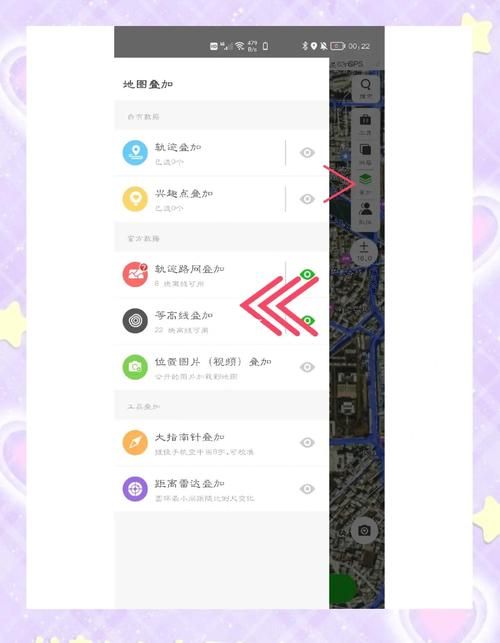
第四步:应用商店,下点实用的家伙事
登录了谷歌账号,终于看到那个“Play 商店”的小购物袋图标了!点开,嚯,花花世界。表弟又懵了:“这...下啥”
- 微信?微信! 这肯定是刚需!在商店顶上一搜,“微信”,哗出来一堆,认准那个绿色图标官方正版,点“安装”。看着进度条一点点走,他松了口气。
- 浏览器也得备一个,系统自带的总觉得不好使。我让他搜“Chrome”,安装!
- 对,他学生,网课软件不能少!自己找到学校的官方APP,装上。
- 顺手下了个音乐播放器和文件管理器,都是商店里评价靠前的。
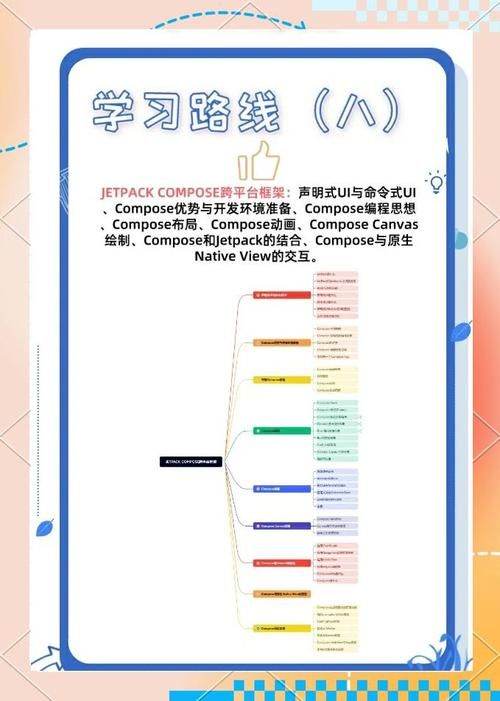
就下这五个!够用了,再多他该眼花了。看着图标一个个出现在桌面,他那表情才算放松下来。
第五步:简单调教下,顺手就溜了
基础软件装能活命了。咱再教点小技巧。
- 摆弄桌面:长按微信图标拖到下面Dock栏,方便!其他图标长按能移除,删掉没用的预装软件图标(只是删图标,程序还在,眼不见为净)。
- 设置铃声:他嫌默认铃声太老土。点开“设置”,找到“声音和振动”,点“电话铃声”。里面一大堆,让他自己挨个点开听,选了个带节奏感的电音。
- 下拉通知栏开关:从屏幕顶上往下一划拉,Wi-Fi、蓝牙、亮度啥的都能快速开关,教他用这个,比进设置方便多了。
- 相册和相机:随手拍了一张我家的傻猫,给他看看相册在哪找,怎么删废片。
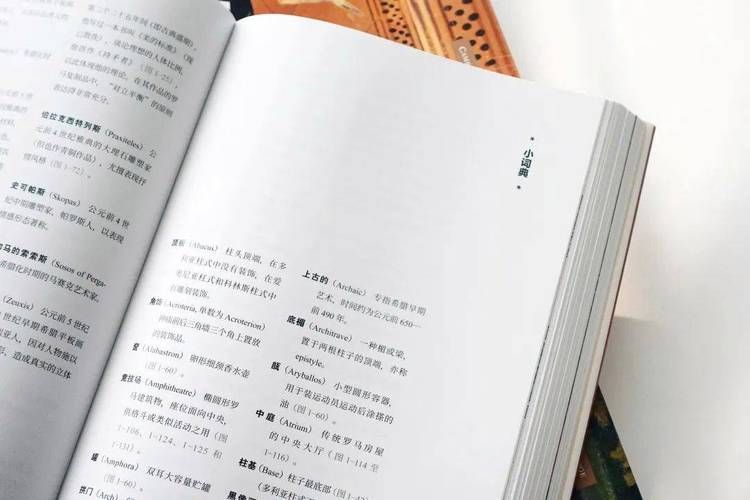
弄完这些,也就半个多小时。表弟从开始的抓耳挠腮,到后面自己敢上手点点划划了。 临走前千叮咛万嘱咐:“哥,以后再有不会的我还找你!” 我心想这份记录算是白纸黑字写下来了,下次再问,直接甩链接!行嘞,实践结束,过程还算顺利,小白领进门,修行靠个人咯。